一个支持多种存储的文件列表程序说白了就是把我们的各种网盘全部挂载到网页端上,以文件列表的形式呈现,而且可以自动解析网盘下载链接,无需分享网盘链接或登录就可以实现直接下载网盘内的文件并且Alist支持WebDav,可以通过RaiDrive等挂载软件将Alist挂载的网盘以本地磁盘的形式在Windows资源管理器中像本地磁盘一样的操作方法,具体挂载方式请看下文介绍。

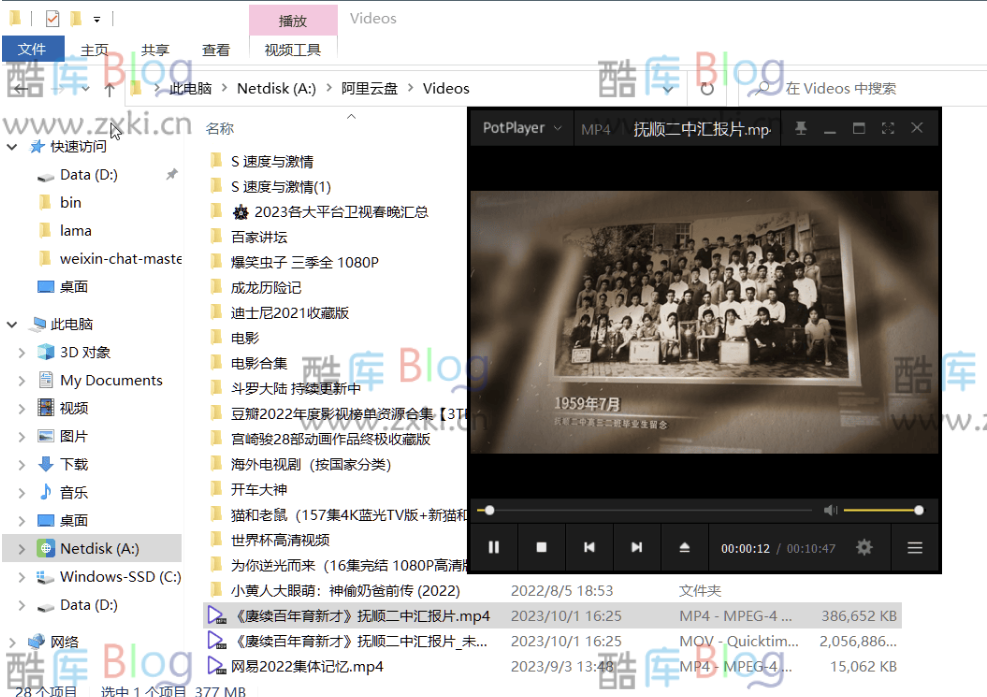
官方的Alist程序在Windows端需要以命令行启动,这个管理器可以实现在图形化界面操作Alist命令行程序,使用方便,第一次使用时需要设置管理员密码,该密码设置后无法找回,若忘记可以在设置-重置密码中重置。
1.启动软件后点击“启动”即可在本地端开启5244端口,启动Alist
2.在设置-自启动设置中可以设置开机自启动
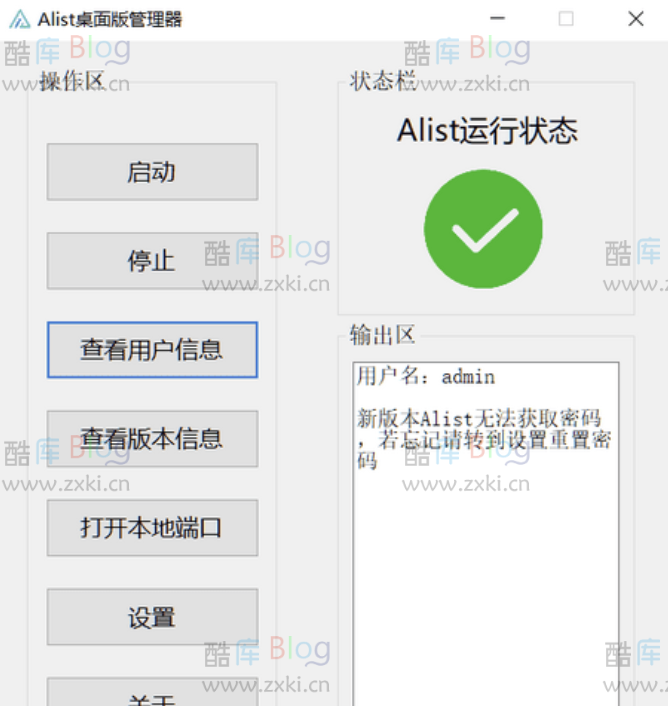
3.安装RaiDrive 2020.6.80版本,添加储存-NAS-WebDav按下图操作即可
4.挂载后搭配PotPlayer等主流软件可以实现在磁盘中操作网盘文件
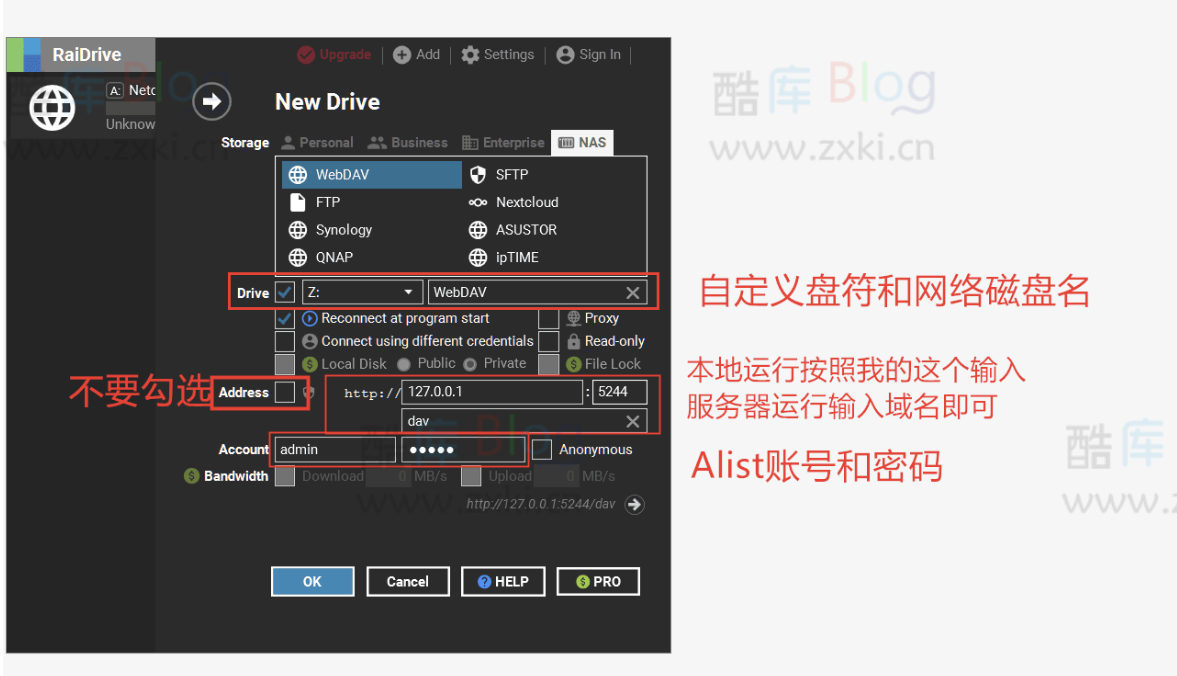
5.Raidrive 去广告方案,在hosts文件添加这几条语句。
127.0.0.1 adservice.google.com
127.0.0.1 googleads.g.doubleclick.net
127.0.0.1 securepubads.g.doubleclick.net
127.0.0.1 pagead1.googlesyndication.com
127.0.0.1 pagead2.googlesyndication.com
127.0.0.1 tpc.googlesyndication.com
127.0.0.1 www.googleadservices.com
127.0.0.1 www.googletagmanager.com
127.0.0.1 www.google-analytics.com









请登录后发表评论
注册
停留在世界边缘,与之惜别